
- Preuzmite DriverFix sada besplatno (osigurano preuzimanje)
- Pokrenite program i pritisnite Skenirati ikona
- Pričekajte da se skeniranje završi i počnite instalirati potrebne upravljačke programe
- DriverFix je uspješno preuzeo 0 čitatelji ovog mjeseca.
Windows 10 automatski ažurira upravljačke programe kako bi popravio hardver koji ne radi ispravno. Međutim, u rijetkim okolnostima, ažurirani upravljački programi ponekad može uzrokovati druge problematične hardverske probleme. Ako se to dogodi, morat ćete vratiti upravljački program i blokirati ponovnu instalaciju ažuriranja sustava Windows.
Međutim, Windows 10 ne uključuje ugrađeni alat pomoću kojeg možete odabrati ažuriranja upravljačkih programa koje želite blokirati. Dakle, ako deinstalirate upravljački program, Windows Update automatski će ga ponovo instalirati. Kao kompromis, Microsoftov alat wushowhide.diagcab za Windows - inače poznat kao paket Pokaži ili sakrij ažuriranja - omogućuje vam blokiranje neželjenih ažuriranja upravljačkih programa.
Evo kako blokirati ažuriranja upravljačkih programa za Windows
- Vratite ažuriranje upravljačkog programa
- Alat Prikaži ili sakrij ažuriranja
1. Vratite ažuriranje upravljačkog programa
- Prije nego što blokirate upravljački program pomoću alata Prikaži ili sakrij ažuriranja, morat ćete vratiti ažurirani upravljački program. Da biste to učinili, otvorite prozor Upravitelja uređaja unosom "Upravitelj uređaja" u okvir za pretraživanje Cortane.
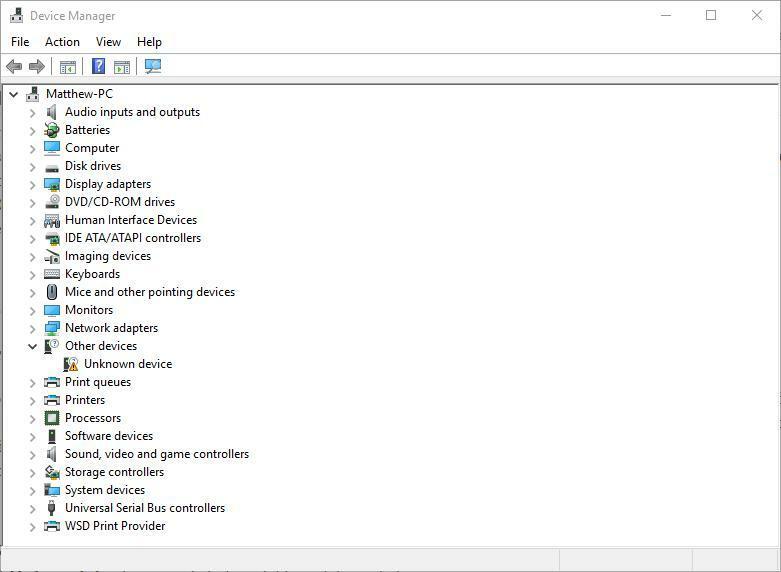
- Zatim odaberite uređaj koji ima upravljački program koji trebate deinstalirati.
- Desnom tipkom miša kliknite uređaj i odaberite Deinstaliraj iz kontekstnog izbornika.
- To otvara prozor Potvrda deinstalacije uređaja na donjoj snimci. Odaberite Izbrišite upravljački program za ovaj uređaj potvrdni okvir na tom prozoru.
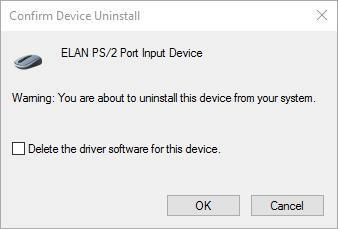
- pritisni u redu gumb za vraćanje upravljačkog programa.
- Ili odaberite Svojstva na kontekstnom izborniku uređaja i odaberite karticu Upravljački program u donjem prozoru.
- Odaberite Vrati vozač opcija.
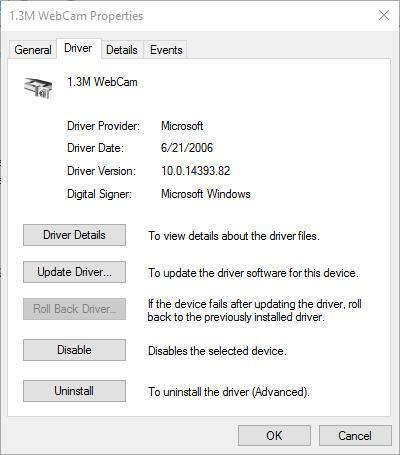
2. Alat Prikaži ili sakrij ažuriranja
Windows Update vjerojatno će automatski ponovo instalirati upravljački program ako ga ne isključite. Umjesto toga, spremite alat Pokaži ili sakrij ažuriranja na svoj tvrdi disk klikom Preuzmite odmah paket za rješavanje problema "Prikaži ili sakrij ažuriranja" na ovoj stranici. Zatim tim alatom možete privremeno blokirati ažuriranja upravljačkih programa na sljedeći način.
- Otvorite mapu koju ste spremili Prikaži ili sakrij ažuriranja i kliknite wushowhide za otvaranje dolje prikazanog prozora.
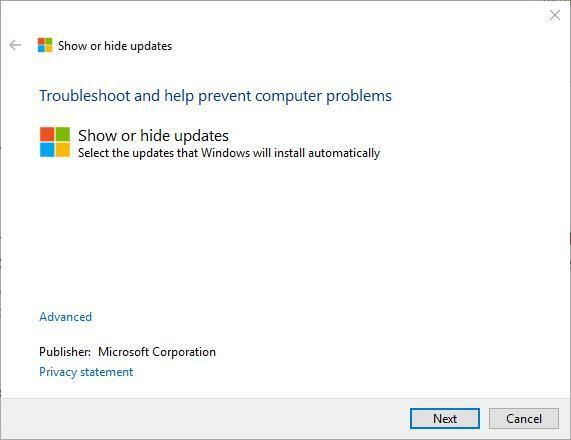
- pritisni Sljedeći gumb za traženje ažuriranja.
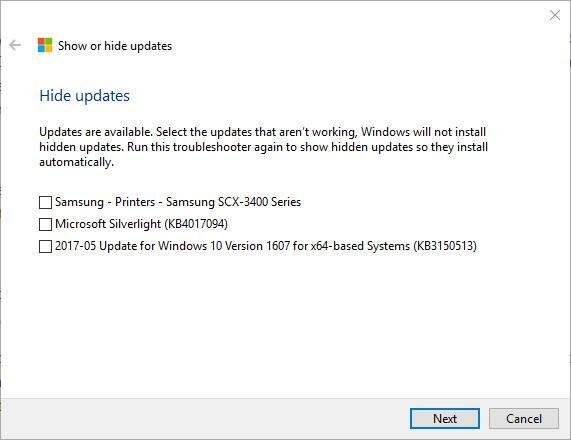
- Zatim odaberite Sakrij ažuriranja da biste otvorili popis dostupnih ažuriranja kao u nastavku.
- Sada s popisa odaberite paket ažuriranja koji ažurira upravljački program da biste ga blokirali.
- pritisni Sljedeći i Zatvoriti gumbi za izlaz Prikaži ili sakrij ažuriranja.
Sada paket ažuriranja neće ponovo instalirati upravljački program koji ste uklonili. Uvijek možete ponovo otvoriti Prikaži ili sakriti ažuriranja i po potrebi poništiti odabir blokiranog paketa ažuriranja. Također imajte na umu da Windows Pro i Enterprise uključuju novu ugrađenu verziju Opcija uređivača pravila grupe pomoću koje korisnici mogu odabrati isključivanje upravljačkih programa iz ažuriranja.
POVEZANE PRIČE KOJE TREBAJTE PROVJERITI:
- Windows 10 Creators Update olupine Wi-Fi upravljački program [FIX]
- Nema zvuka nakon instaliranja NVIDIA grafičkih upravljačkih programa [Popravak]
- Pogreške upravljačkog programa 0xC1900101 u sustavu Windows 10 Creators Update [FIX]
 I dalje imate problema?Popravite ih pomoću ovog alata:
I dalje imate problema?Popravite ih pomoću ovog alata:
- Preuzmite ovaj alat za popravak računala ocijenjeno odličnim na TrustPilot.com (preuzimanje započinje na ovoj stranici).
- Klik Započni skeniranje kako biste pronašli probleme sa sustavom Windows koji bi mogli uzrokovati probleme s računalom.
- Klik Popravi sve za rješavanje problema s patentiranim tehnologijama (Ekskluzivni popust za naše čitatelje).
Restoro je preuzeo 0 čitatelji ovog mjeseca.


